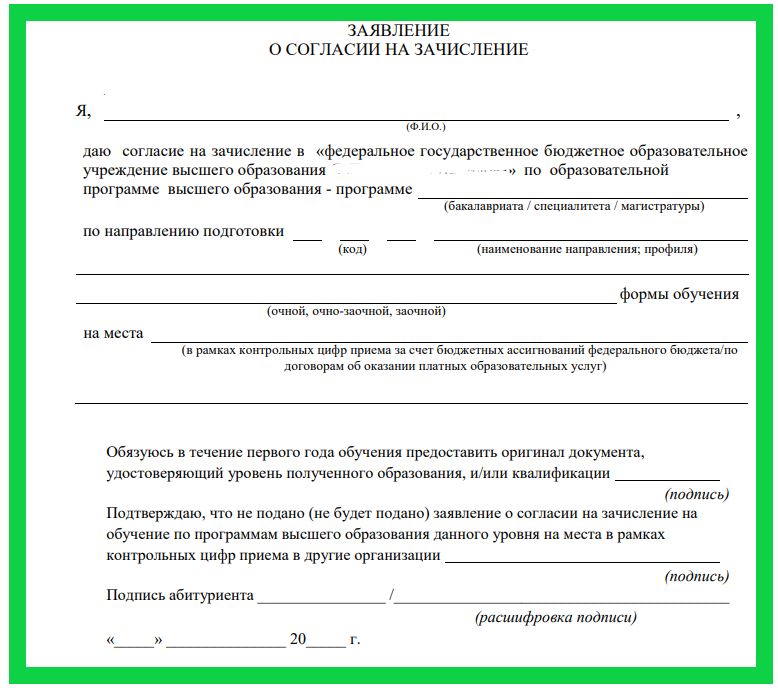Пошаговая инструкция по составлению официального электронного письма
1. Четко и грамотно оформлять поле «Тема/ Subject» — для экономии времени адресата и возможности мгновенно оценить содержание письма
2. Спокойное приветствие и персональное обращение – письмо становится более конкретизированным, повышается доверие. Игнорировать имя адресата некорректно
3. Точность адресации – поля «Кому», «Копия», «Скрытая копия». Тут есть нюансы:
- если имя получателя стоит в поле «Кому» — отправитель ждет ответа;
- если в поле «Кому» указано несколько адресатов – отправитель ждет ответа от каждого;
- если имя находится в поле «Копия» — отправитель хочет поставить в известность адресата о сути вопроса, но ответа не ждет. Переписка не ведется, а если есть желание вмешаться, так и пишут: «Позвольте присоединиться к обсуждению…», «Позвольте высказать свое мнение…» и т.д.;
- если имя получатель стоит в поле «Скрытая копия», о нем не узнает никто из вовлеченных в переписку, но он увидит все письма
4. Корректная работа с информацией – является серьезным инструментом для создания определенного имиджа отправителя, настроя на деловой тон и важные обсуждения:
- объем письма должен укладываться в один экран;
- максимальный объем вложений не превышает 3МГб, файлы для пересылки лучше форматировать в rar или Zip;
- язык сообщения должен быть максимально понятен и прост – минимум непонятных сокращений, сленга, англицизмов и аббревиатур, которые могут ввести получателя в заблуждение или вызвать недоумение, вопросы и т.д.;
- при ответе на предыдущие письма ответ нужно писать вверху, чтобы получатель не прокручивал всю переписку;
- не стоит писать новое письмо в ответ на предыдущее – лучше воспользоваться кнопкой «ответ», что сохранит переписку и сделает комфортным просмотр информации;
- недопустимо выделять информацию ПРОПИСНЫМИ БУКВАМИ;
- ссылки в письме выделяются традиционным синим;
- количество цветов текста не должно превышать 2-3, лучше – без цветового выделения;
- враги официальной переписки – восклицательные знаки.
6. Вставки RE и FWD почтовыми клиентами обычно ставятся автоматически: ответ и пересылка письма, соответственно. Эти короткие символы дают возможность понять адресату, что тема обсуждалась ранее и это ответ на письмо или же письмо было переслано. Если адресат не знает о сути пересылаемого письма, в самом верху можно добавить что-то от себя, вводя в курс дела
7. О наличии вложений в письме принято сообщать («прайс прикреплен к письму», «фото в приложении» и т.д.)
Настройка фона в «Яндекс.Почте»
Вы уже знаете, как сменить фон в «Яндексе» (веб-обозревателе и поисковике), поэтому осталось только изменить оформление электронного почтового ящика. Особенно это касается тех пользователей, которые часто пользуются данным сервисом, ежедневно просматривая большое количество писем.
Перейдите в свой почтовый ящик и кликните по кнопке с изображением уже знакомой шестеренки. В открывшемся окошке выберите раздел «Оформление». Вариантов здесь не так много, но все же выбрать подходящий фон можно. Например, неплохо будет смотреться тема «Космос» или «Газетная». А возможно, вам понравится изображение «Пермский край». В общем, здесь все зависит от вашего настроения и вкусовых предпочтений.
Как видите, изменить внешний вид почты можно очень легко. Теперь и вы знаете, как это сделать, а значит, сможете в любой момент установить любую тему, которая есть в списке.
Повторяющиеся, зеркальные и круглые цифры на часах: значение и расшифровка
Помимо самостоятельного толкования, можно встретить немало способов расшифровки совпадающих цифр на часах: одни имеют прямое отношение к классической нумерологии, вторые – к так называемой «нумерология ангелов», третьи основаны на личном опыте и наблюдении мистиков. При гадании по времени на часах можно использовать разные трактовки совпадающих значений.
Одинаковые и зеркальные цифры на часах трактуются в различных источниках по разному, мы выбрали самые популярные:
00:00
исполнение желания, поддержка Вселенной, начало нового пути, альтернативная трактовка — совет изменить образ мыслей и отказаться от стереотипов.
1:01
обратите внимание на то, чем заняты мысли больше всего, именно их Вселенная может воплотить, поэтому позитивный настрой обязателен, иная трактовка — хорошая весть, сюрприз от поклонника.
1:10
задуманное не осуществится.
1:11
поступит какое-то предложение, не стоит отвергать его, часы предупреждают о том, что оно может оказаться очень полезным;
02:02
приятная встреча или приглашение, это могут быть новые или старые знакомые, которые станут союзниками.
02:22
знак раскрытия какой-то тайны; значимое событие, которым нужно будет мудро воспользоваться.
03:03
к приходу любви, она просто захватит сердце.
03:30
предостережение насчет близкого знакомого, к нему стоит внимательнее присмотреться, возможно, чувства не взаимны.
03:33
грусть сменится на радость, удача впереди.
04:04
подсказка: проблема решится, если на нее взглянуть иначе.
04:40
не слишком подходящий день для начинаний, лучше пропустить его, придет новая возможность.
04:44
нужно быть внимательным на работе, действует 3 дня.
05:05
знак преодоления трудностей, совет спокойно идти своим путем, другая трактовка – что-то происходит за спиной, плетутся интриги.
05:50
предостережение об опасности, которая может исходить от огня или воды.
05:55
получение мудрого совета, к которому стоит прислушаться.
06:06
встреча важного в жизни человека, возможно будущего спутника.
07:07
необоснованный страх, тревога, но опасения напрасны, иная трактовка – помощь от незнакомца.
08:08
удачные карьерные и материальные возможности, покровительство влиятельного человека.
09:09
аккуратнее с вещами, возможна кража, альтернативная трактовка – совет разобраться с приоритетами.
10:01
знакомство, которое окажет влияние на Вашу жизнь.
10:10
приходит время перемен, другая трактовка – суета, напрасное беспокойство.
11:01
совет обратить внимание на здоровье, особенно на давние проблемы.
11:11
к получению желаемого результата и успеху.
11:21
трудности скоро закончатся.
12:12
удача в сердечных делах, сюрприз от жизни.
12:21
новое знакомство, возможно, отношения.
13:13
появятся завистники и недоброжелатели; другая трактовка – совет сдерживать эмоции, особенно гнев, это может сильно навредить.
13:31
к получению желаемого, осуществлению мечты.
14:14
такое значение на часах обозначает, что любовь придет совсем нежданно; другая трактовка – необходимость смены обстановки для переосмысления происходящего.
14:41
предупреждение о возможной ссоре с близкими, лучше побыть дома в тишине и покое.
15:15
необходимо прислушаться к окружающим, они сейчас лучше видят ситуацию и могут дать мудрый совет.
15:51
кто-то проявляет интерес, возможно, это начало небольшого романа или интрижки.
16:16
это предупреждение связано с дорогой, нужно быть внимательнее, другая трактовка – чрезмерное проявление эгоизма, для получения желаемого его нужно умерить.
17:17
предупреждение быть сдержаннее в словах, чья-то обида может аукнуться.
18:18
необходимо быть осторожным в пути, другая трактовка – кто-то из окружения хочет уйти, но это не большая потеря;
19:19
к успеху в делах и удаче.
20:02
предупреждение о возможной ссоре на работе или дома, необходимо быть сдержаннее, а лучше проявить заботу о близких.
20:20
совет отдохнуть, если часто приходит раздражительность, другая трактовка – неожиданная поддержка друзей.
21:12
осенит новая идея или появится новый удачный проект.
21:21
перемены в жизни, романтическое увлечение.
22:22
возможны новые отношения, предупреждение не игнорировать их и не торопиться с принятием решения;
23:23
предупреждение о коварном человеке и совет хорошо все обдумать и взвесить, ввязываясь в дела с ним;
23:32
проблемы с подчиненными на работе, совет быть внимательным и корректным.
Настраиваем шаблон письма в почте Яндекс.
Всё моё руководство можно уложить в три шага:
- Создаём подпись
- Добавляем портрет
- Создаём шаблон письма
Разберём по пунктам. Открываем свой или корпоративный почтовый ящик. Первым делом заходим в настройки и выбираем там раздел — «Личные данные, подпись, портрет»
Создаём подпись
В верхнем поле вписываем имя и фамилию, чуть ниже нажимаем кнопку «Создать подпись». Используя текстовый редактор, создаём саму подпись, которая будет автоматически вставляться в самый низ тела письма. Вы можете красиво оформить текст, сделать гиперссылки, добавить картинку.
Ставим галочку «Привязать к адресу» и выбираем адрес, если он у вас не один. Вы можете создать таким образом несколько подписей, так сказать, на разные случаи. При написании очередного письма будет показан выбор между ними. Для этого поставьте галочку в чек-боксе «разрешить выбор подписи на странице написания письма». Теперь сначала нажимаем кнопку «Создать подпись», а затем «Сохранить изменения».
Добавляем портрет
Если у вас нет ещё портрета, то добавить его можно через раздел «паспорт». Справа после входа в «паспорт» увидите текстовую ссылку «Изменить портрет пользователя». Нажимаете, и появляется возможность загрузить фотографию или логотип компании.
Создаём шаблон письма
Вот и дошли до самого главного. Красивая и информативная подпись у нас есть, портрет тоже, приступаем к созданию шаблона письма. Для этого просто нажмите «написать письмо», и в строке «тема» с правой стороны появится текстовая надпись «Шаблон». Кликните на неё, и потом «создать шаблон».
Вписываем тему письма, в моём случае «Расчет рассрочки на автомобиль». Затем в тело письма, куда уже вставлена наша созданная ранее подпись, добавляем основной текст. Последним шагом будет нажатие кнопки «сохранить шаблон». Тема будет являться названием шаблона.
При очередном написании письма просто выберите из списка нужный шаблон. Отредактируйте по потребности и отправляйте почту.
Послесловие
Мне, как представителю Самарского кооперативного участка потребительского общества ИТ ВС ДАРИЯ, необходимо работать с клиентами. Причём по разным программам, и наличие таких шаблонов значительно упрощает мою работу. Одному нужно расчёт платежей по автомобильной программе выслать, другой «бытовой техникой» заинтересовался, третий желает узнать о выгодной ипотеке (скоро будет статья).
sergeybuslaev.ru
Как вставить картинку в письмо во вложенном файле
Данный способ применяют чаще всего. Во всех почтовиках он похож, рассмотрим на примере Яндекса. Также выбираем «Написать письмо», вставляем текст (если он нам нужен). Затем внизу почтовика выберем кнопочку «Прикрепить файлы».
У нас откроется проводник компьютера, где нам останется выбрать нужную нам картинку. Выбираем её и нажимаем «Открыть». У нас внизу загружается нужное нам изображение.
С помощью данного способа можно отправлять не только изображения, но и любые файлы. В разных почтовиках разных размеров. В Яндексе, если не ошибаюсь, прикреплять разрешается файлы размером до 25 Мб. Довольно удобный метод.
Вы теперь знаете, как вставить картинку в письмо, причем как в текст, так и во вложенный файл. Отсюда, вам не составит труда поздравить дорогих вам людей с Днём Защитника Отечества, с чем я и поздравляю всех мужчин и женщин, защитниц отечества. Удачи вам и любви! Далее, предлагаю посмотреть видео и развлечься!
info-kibersant.ru
Выберите подпись
Если у вас несколько подписей, выбирайте нужную при создании письма или настройте автоматический выбор подписи.
Чтобы использовать подпись при отправке писем с определенного почтового алиаса, включите опцию привязать к адресу и выберите нужный электронный адрес.
В зависимости от языка письма
Система определяет язык добавленных подписей: при ответе на письма, например на английском языке, автоматически будет подставлена подпись на этом языке. Чтобы подставить эту подпись в ответы на письма и на другом языке, в разделе Ваши подписи привяжите ее к нужному языку:
Выберите нужный язык из списка:
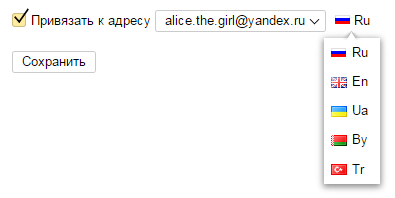
Список сторонних сервисов: когда нужно отправлять больше писем
Используйте сервисы ниже, если вас не устраивает лимит или если нужна коммерческая рассылка:
- UniSender. Бесплатно до 100 подписчиков и до 1500 писем в месяц. Минимальные платные тарифы: от 0,39 руб. за письмо либо от 780 руб. за 500 подписчиков в месяц. Есть также СМС и Viber-рассылка, шаблоны писем, удобный конструктор и обучающие видео. Разберется даже новичок.
- MailChimp. Интерфейс на английском языке. Бесплатно до 2000 подписчиков. В бесплатном режиме нельзя создавать цепочки писем. Стоимость от $10 в месяц за 500 подписчиков. Подходит сервис больше для профессионалов. Есть набор шаблонов и большие возможности для дизайна писем.
- . Бесплатный режим – до 500 подписчиков. Подписка стоит от 490 руб. за 3000 подписчиков. Есть СМС и Viber-рассылка. Есть обучающая Академия с инструкциями, статьями и вебинарами. Много шаблонов и удобный редактор сообщений.
- SendSay. Бесплатный объем не такой большой: до 200 адресов и до 1000 писем в месяц. Дальше идет платный тариф: от 550 руб. в месяц за 1000 людей и неограниченное количество писем. Есть СМС-рассылка и возможность разделять подписчиков на группы по определенным признакам. Из минусов – всего 2 шаблона и не очень удобный редактор.
Для домашних и рабочих рассылок можно использовать Яндекс.Почту. До 500 писем в сутки и до 50 адресатов за раз, если ваша почта не прикреплена к домену. Если прикреплена, лимит будет шире. Для рекламных рассылок берите сторонние сервисы. Во многих есть бесплатные пакеты писем. Если захотите увеличить лимит, придется уже заплатить за подписку.
Как создать и настроить шаблон письма в почте Яндекс
Здравствуйте, уважаемые читатели! В этом посте хочу рассказать вам о том, как создать шаблона письма в почте Яндекс. Аналогично почтовому сервису Gmail, Яндекс-почта тоже имеет такую возможность. Почему затронул эту тему? Появилась необходимость отправлять, по сути, идентичные письма клиентам. Ну, разве только поменять имя и какие-то цифры, а так весь текст одинаков.
Это будет удобно, например, для менеджеров по продажам. Создав единожды необходимый шаблон, вам будет достаточно нажать одну кнопку, и текст из шаблона встаёт в тело письма автоматически. Вам остаётся отредактировать нужные параметры, например, изменяете суммы, имя клиента, дату и т. д.
ВПР по нескольким условиям с использованием дополнительного столбца.
Задачу, рассмотренную в предыдущем примере, можно решить и другим способом – без использования формулы массива. Ведь работа с массивами многим представляется сложной и недоступной для понимания. Дополнительный столбец для поиска по нескольким условиям будет в определенном отношении более простым вариантом.
Итак, необходимо выбрать значение выручки за определенный месяц, год и по нужному магазину. В итоге имеем 3 условия отбора.
Сразу по трем столбцам функция ВПР искать не может. Поэтому нам нужно объединить их в один. И, поскольку поиск производится всегда в крайнем левом (первом) столбце, то нужно добавить его в нашу таблицу тоже слева.
Вставляем перед таблицей с данными дополнительный столбец A. Затем при помощи оператора & объединяем в нем содержимое B,C и D. Записываем в А7
и копируем в находящиеся ниже ячейки.
Формула поиска в D4 будет выглядеть:
В диапазон поиска включаем и наш дополнительный столбец. Критерий поиска – также объединение 3 значений. И извлекаем результат из 5 колонки.
Все работает, однако вид несколько портит дополнительный столбец. В крайнем случае, его можно скрыть, используя контекстное меню по нажатию правой кнопки мыши.
Вид станет приятнее, а на результаты это никак не повлияет.
Идем на хитрость.
Устанавливаем и настраиваем Mozilla Thunderbird на учетную запись нужного нам сотрудника.
Эта особенность поможет нам создать шаблон письма в Mozilla Thunderbird в HTML-формате и автоматически выгрузить его в одну из папок в почте Yandex.
Вставляем HTML-код в письмо и сохраняем его как шаблон в Thunderbird:
Через 1-2 минуты в Yandex появляется необходимая нам папка «template», где содержится сверстанное нами письмо. Данный шаблон можно поправить и сохранить уже в нужном нам виде в самой Yandex-почте:
При создании нового письма вызвать шаблон не составит труда – кликаем по зеленой ссылке «шаблон» и подгружаем необходимый вариант шаблона. Просмотреть все созданные нами шаблоны можно в одноименной папке, которая вложена в папку «Черновики».
Двойной ВПР при помощи ИНДЕКС + ПОИСКПОЗ
Далее речь у нас пойдет уже не о функции ВПР, но задачу мы будем решать ту же самую. В качестве критерия поиска нам опять нужно использовать несколько условий.
Существуют, пожалуй, даже более гибкие решения, нежели функция ВПР. Это комбинация функций ИНДЕКС + ПОИСКПОЗ.
Область их применения очень велика, о чем бы также будем рассказывать на сайте mister-office.ru.
А пока вернемся вновь к нашей задаче.
Формула в С4 теперь выглядит так:
И не забываем при вводе нажать CTRL+Shift+Enter! Это формула массива.
Теперь давайте разбираться, как это работает.
Функция ИНДЕКС в нашем случае позволяет извлечь элемент из списка по его порядковому номеру. Список – это диапазон D7:D20, где записаны суммы выручки. А вот порядковый номер, который нужно извлечь, мы определяем при помощи ПОИСКПОЗ.
Синтаксис здесь следующий:
Тип поиска ставим 0, то есть точное совпадение. В нашем случае мы будем искать 1. Далее мы определим массив, в котором будем работать.
Выражение (A7:A20=C1)*(B7:B20=C2)*(C7:C20=C3) позволит создать виртуальную таблицу примерно такого вида:
Как видите, первоначально мы последовательно сравниваем каждое значение с нашим критерием отбора. В столбце А у нас записаны месяцы – сравниваем их с месяцем-критерием из ячейки C1. В случае совпадения получаем ИСТИНА, иначе – ЛОЖЬ. Аналогично последовательно проверяем год и название магазина. А затем просто перемножаем значения. Поскольку логические переменные для Excel – это либо 0, либо 1, то произведение их может быть равно 1 только в том случае, если мы имеем по каждой колонке ИСТИНА (то есть,1). Во всех остальных случаях получаем 0.
Убеждаемся, что цифра 1 встречается только единожды.
При помощи ПОИСКПОЗ определяем, на какой позиции она находится. На какой позиции находится 1, на той же позиции находится в массиве и искомая сумма выручки. В нашем случае это 10-я.
Далее при помощи ИНДЕКС извлекаем 10-ю по счету выручку.
Таким образом мы выбрали значение по нескольким условиям без использования функции ВПР.
Настройка пересылки писем с Яндекс на любую другую почту
Перейдите в настройки почты и выберите “Правила обработки писем” .
Нажмите “Создать правило”.
Теперь нашей задачей будет создать правило, по которому почтовый сервис будет определять, что все письма нужно передавать на другой адрес, который вы укажете.
Если вы хотите, чтобы пересылались ещё и те письма, которые отмечаются как “Спам”, то на Яндекс придётся создать 2 отдельных правила.
Создание 1-го обязательного правила. Пересылка всех писем кроме спама
В настройках правила удалите условие “Если”, которое будет добавлено изначально, нажав на крестик рядом с ним. Потому что условий для выборки каких-то определённых писем нам задавать не нужно. Ведь пересылать будем всё, что приходит на почту во «Входящие».
Вверху , где настраивается, для каких писем применять создаваемое правило должно быть выбрано “ко всем письмам, кроме спама” и “с вложениями и без вложений”.
Ниже поставьте галочку “Переслать по адресу” и укажите ту вашу почту, на которую хотите пересылать все письма с текущей открытой почты. Также включите опцию “Сохранить копию при пересылке”.
Нажмите кнопку “Создать правило”.
Яндекс запросит от вас ввод пароля. Ведите свой пароль от текущей почты и нажмите “Подтвердить”.
Правило будет создано, но вы увидите надпись “Ждём подтверждения адреса” рядом с ним.
Теперь вам нужно перейти в ту почту, которую вы указали для пересылки писем и подтвердить пересылку туда. Это делается в почтовых сервисах для того, чтобы вы не смогли пересылать письма на какие попало адреса, к которым не имеете доступа.
Нажмите “Подтвердить пересылку”.
Готово! Теперь все письма, которые попадают на вашей второй почте (Яндекс) в папку “Входящие” будут автоматически пересылаться на вашу основную почту, которую вы указали в правиле.
Обратите внимание! Согласно созданному выше правилу, письма из папки “Спам” пересылаться не будут! Потому что в правиле указано “ко всем письмам, кроме спама”, а сразу включить в правило и “Спам” не получится, потому что пересылка для спамовых писем не работает и вы бы получили ошибку “Для писем из папки “Спам” пересылка писем с помощью фильтра невозможна”. Но можно сделать, чтобы спам тоже пересылался
Для этого нужно создать ещё одно правило, которое будет перекладывать автоматически весь спам в папку “Входящие”. Поэтому, если вам нужно пересылать и спам тоже, то смотрите ниже информацию о создании 2-го правила
Но можно сделать, чтобы спам тоже пересылался. Для этого нужно создать ещё одно правило, которое будет перекладывать автоматически весь спам в папку “Входящие”. Поэтому, если вам нужно пересылать и спам тоже, то смотрите ниже информацию о создании 2-го правила.
Иногда в спам попадают нужные письма, поэтому если совсем не планируете заходить и проверять вторую вашу почту, рассчитывая только на автоматическую пересылку писем оттуда, то я рекомендую обязательно настроить пересылку спамовых писем в том числе!
Создание 2-го правила. Если нужно пересылать “Спам”
Создаём ещё одно правило.
Здесь нам нужно указать, что все письма, которые отмечаются сервисом как “Спам” должны перекладываться во входящие.
Для этого вверху, где “Применять” выберите “только к спаму” и “с вложениями и без вложений”.
Удалите условие “Если” , оно по-прежнему нам здесь не нужно.
Отметьте пункт “Положить в папку” и выберите “Входящие”.
Нажмите “Создать правило” .
После всех проделанных манипуляций, все письма, которые приходят к вам на вторую почту (где настраивали пересылку) будут обрабатываться согласно созданным правилам. То есть, если на почту пришло письмо, которое сервис определил как спам, то это письмо автоматически будет помещено во входящие, согласно созданному правилу №2 (если вы решили его настроить). А всё что находится в папке “Входящие”, в свою очередь, будет уже пересылаться на указанную вами почту, согласно правилу №1.
Как вставить картинку прямо в тело письма
На данный момент способ подходит Яндекс Почте и Гугл почте, но в Гугл данные действия происходят немного по-другому. Итак, открываем папочку, где хранится наша картинка и выбираем нужное нам изображение. Далее, открываем нужный нам почтовый сервис. Например, я буду использовать Яндекс Почту.
В Яндекс почте выбираем «Написать письмо». Затем, смотрим на столбец справа и выбираем «Оформить письмо», кликнув по данной надписи.
Затем, мышкой переносим рисунок из Проводника компьютера в текст письма. Для этого просто нажмём на изображение в Проводнике левой кнопкой мыши и перетащим его в нужную часть текста. Если вы изображение немного не там разместили, просто кликнем по нему левой кнопкой мышки и с нажатой кнопкой перетащить его в нужное место.
Далее, нам останется подредактировать картинку. Для этого, просто кликнем по ней левой кнопочкой мышки. У нас изображение выделится прямоугольником с квадратами по углам. Берём мышкой за один из этих квадратов и меняем размер изображения на нужный нам.
Затем, можем поставить изображение слева текста, по центру или справа по тексту
Для этого, обращаем внимание на верхнее меню, где выбираем кнопку «По центру». Наша картинка появляется в центре письма
Теперь нам остаётся только отправить письмо адресату.
Советую почитать: — Как заработать в интернете 36 способов и Как скачать музыку с ВК
Требования Яндекса к честным рассылкам
Настоящий документ отражает представление компании «Яндекс»
о честных рассылках. Он не является офертой и не влечет за собой никаких обязательств со стороны компании и ее почтовой службы перед сервисами, осуществляющими массовые рассылки.
Документ основан на сложившейся практике крупнейших провайдеров и почтовых служб, соответствует нормам и рекомендациям ASTA , а также «Нормам пользования сетью»
. Алгоритм разделения рассылок и спама является ноу-хау компании, не публикуется и не обсуждается.
Процесс подписки:
При добавлении в рассылочный лист адреса получателей должны пройти валидацию.
Процесс отказа от подписки:
Заголовок письма:
Тема сообщения должна быть понятна пользователю и не должна вводить его в заблуждение. Тема сообщения должна быть одинаковой для всех писем одной рассылки. (Обяз.)
В поле От кого
должен быть указан реально существующий электронный адрес, ассоциированный с источником рассылки. Если сообщения, поступающие на этот адрес, обрабатываются роботом, то в ответ должны приходить ясные и четкие инструкции, позволяющие связаться с вашей службой поддержки.
Корректность сетевой идентификации:
(Обяз.)
Программное обеспечение, осуществляющее рассылку, должно проверять полученные ответы. Если принимающий сервер отвечает, что указанного пользователя не существует, то рассылка по этому адресу должна быть приостановлена. Для корректной идентификации доменное имя должно быть содержательным, а не являться автоматическим адресом наподобие x.y.z.w-in-addr-arpa или dsl-4-3-2-1.provider.net .
Отложенная отправка писем электронной почты сегодня предоставляется почтовыми сервисами Mail и Yandex, а в Gmail есть возможность настроить отправку писем по расписанию через приложение для современных браузеров.
Эта полезнейшая функция экономит время и позволяет спланировать отправку электронной почты по графику, в заданное время
Например, вам нужно отправить завтра важное письмо, но вы знаете, что будете в поездке. В этом случае вы можете подготовить письмо и вложенные материалы, указать дату и время отправки, а почтовый сервис отправит письмо по расписанию
Веб интерфейс Яндекс Почта
Начнем с главного экрана, разберем какая кнопка за какую функцию отвечает, так же напишу «горячие» клавиши, для быстрой работы:
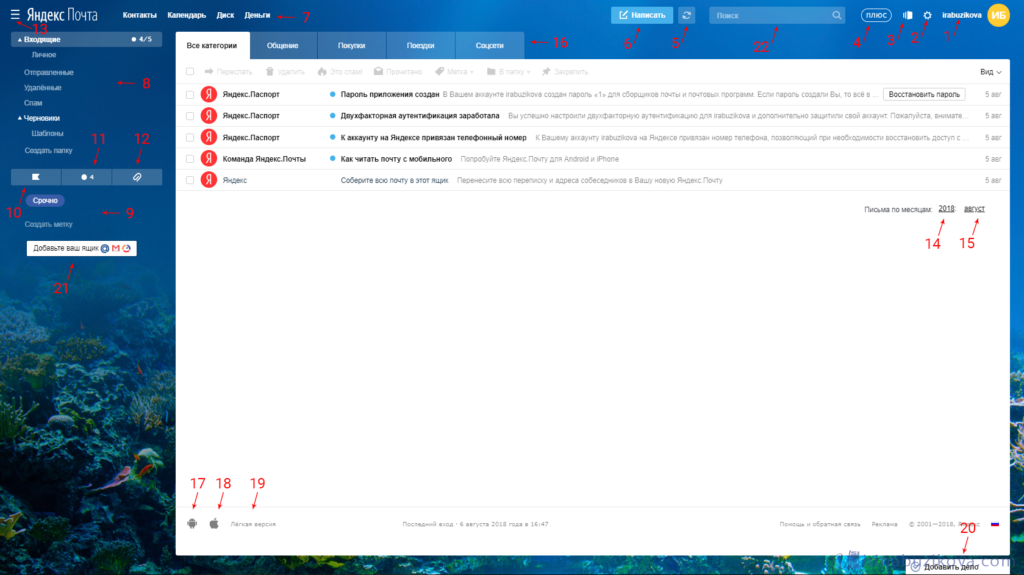 Веб-интерфейс Яндекс Почта
Веб-интерфейс Яндекс Почта
- вызывает меню управление аккаунтом;
- все настройки;
- темы оформления;
- подписка Яндекс плюс;
- проверить, если новые письма (f9);
- написать новое письмо (w,c);
- меню с быстрыми ссылками: контакты, календарь, диск, деньги;
- раздел с папками: входящие, отправленные, удаленные, спам, черновики;
- раздел с созданными метками;
- письма с меткой «Важные»;
- количество непрочитанных писем;
- письма с вложениями;
- меню с сервисами Яндекса;
- просмотр писем за выбранный год;
- просмотр писем за выбранный месяц;
- меню с вкладками: общение, покупки, поездки, соцсети;
- возможность скачать мобильное приложение Android из магазина Play Market;
- возможность скачать мобильное приложение IOS из магазина AppStore;
- легкая версия – упрощённое оформление интерфейса почтового ящика;
- возможность добавить дело, но для отображения, нужно включить советующую настройку;
- возможность добавить почтовые ящики из других сервисов для сбора писем в один аккаунт;
- Поиск писем в почтовом аккаунте.
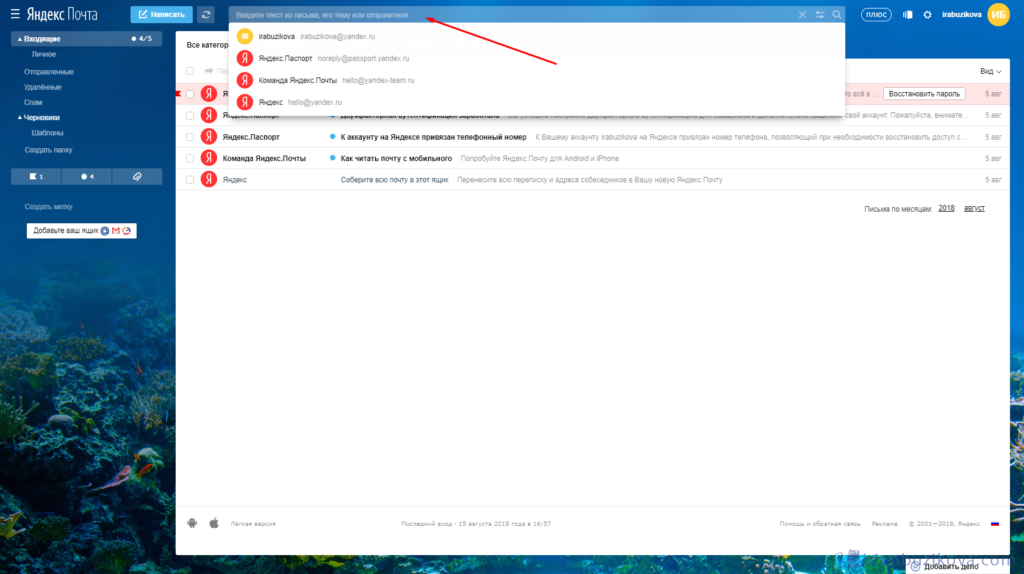 Поиск писем
Поиск писем
При работе с электронными письмами, важно вовремя находить и отвечать на нужные письма. Поиск писем можно осуществлять по адресу, заголовку и тексту письма
Возможно, указать за какой период необходимы письма.
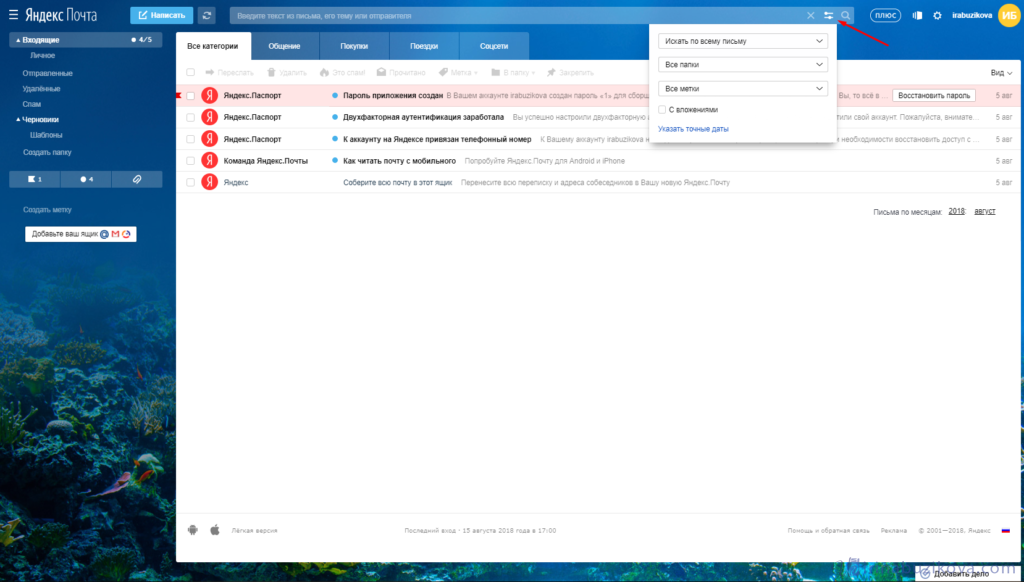 Поиск писем за период
Поиск писем за период
Выделяя письмо, сверху активируется меню со следующими функциями:
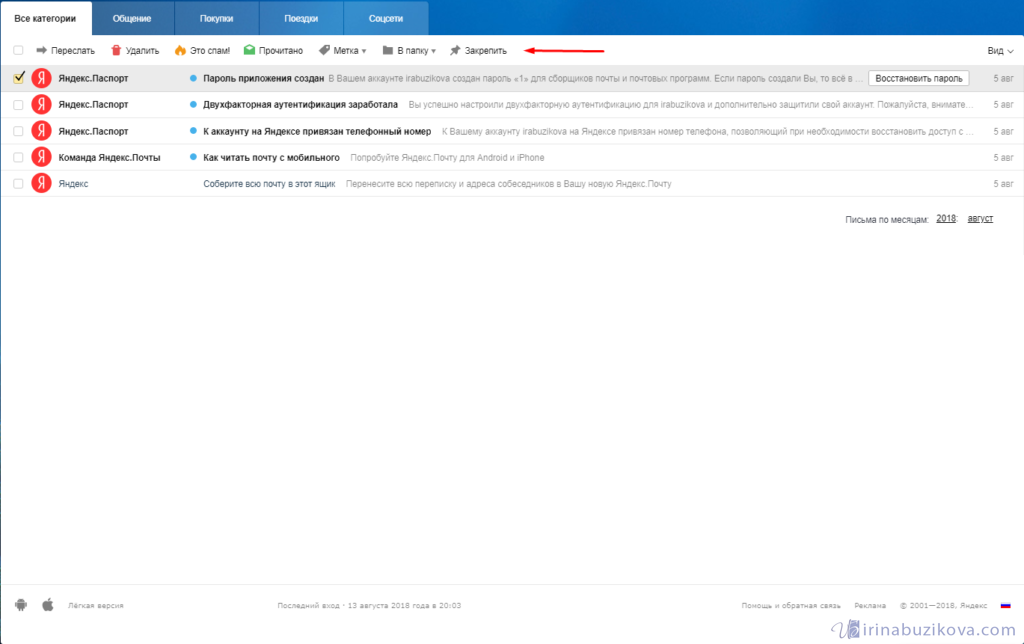 Меню работы с письмами
Меню работы с письмами
- переслать письмо (f);
- удалить (delete);
- отметить, что это письмо спам (shift+s);
- не открывая письмо, можно указать что оно прочитано (q);
- указать письму метку (i);
- переместить письмо в папку (m);
- закрепить письмо, оно будет всегда находиться вверху.
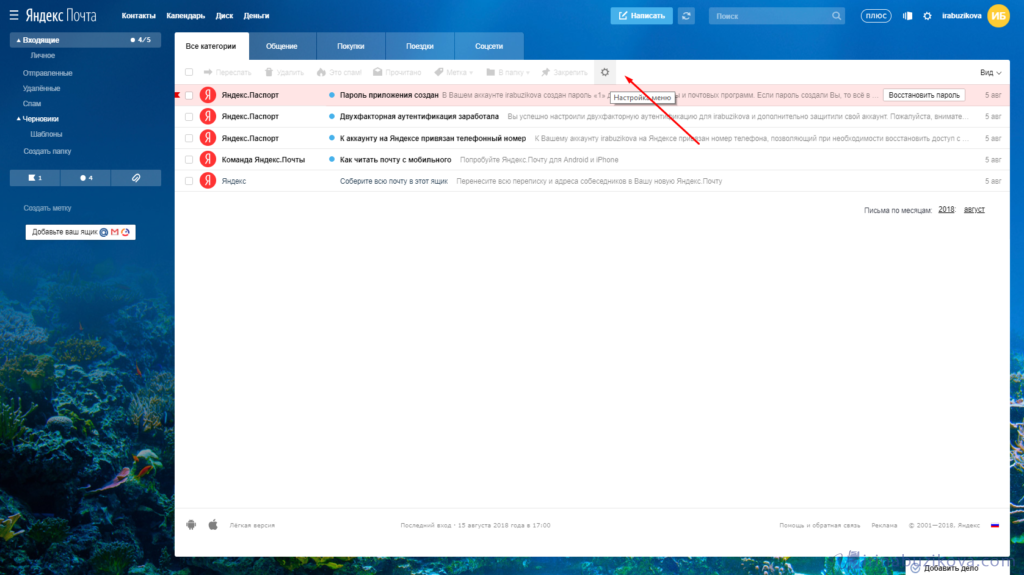 Настройка меню
Настройка меню
Шестерёнка правее, открывает доступ к следующим настройкам:
- архивировать – убрать ненужные письма в архив;
- переадресовывать – пересылает письма на указанный адрес;
- в папку – перекладывает письма в любую папку;
- метка – ставит любую метку на письмо;
- автоответ – отвечает на письмо заданным текстом.
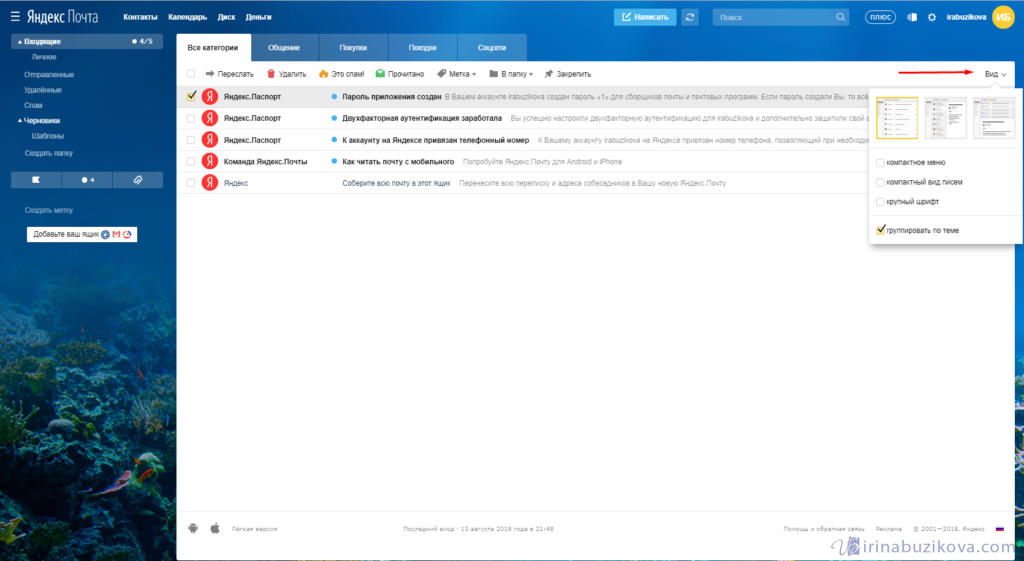 Вид Яндекс Почта
Вид Яндекс Почта
Справа находится кнопка Вид – эта кнопка отвечает за внешний вид почтового ящика, доступны три варианта отображения:
- компактное меню;
- компактный вид писем;
- крупный шрифт.
Группировать по теме – это опция позволяет группировать письма от одного адресата.
Варианты использования SndLatr для отправки письма по электронной почте в указанное время
1. Для поручений, которые раньше записывал в MyLifeOrganized и отслеживал с помощью флагов.
Сделать отложенное письмо занимает столько же времени, как и записать задачу в МЛО. Намного проще сразу написать письмо и поставить отсрочку, чем создавать напоминание о предстоящем письме. Во втором случае нам нужно еще и отреагировать на напоминание.
Теперь в МЛО записываем, что мы ожидаем от человека после получения письма. Все упростилось.
Пример использования:
Заявка на деньги для хозрасходов подается в бухгалтерию каждый понедельник. Отправлять письмо в другой день нет смысла, так как письмо потеряется.
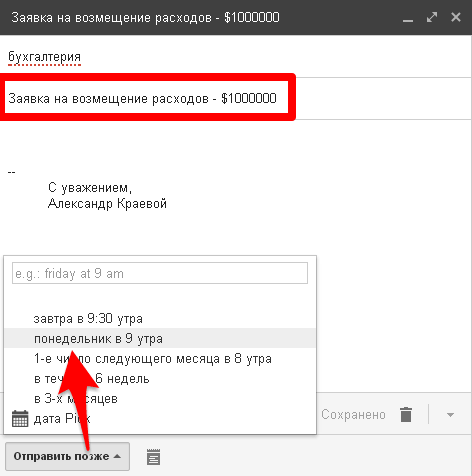
Раньше записывал в МЛО задачи:
- Отправить заявку в понедельник
- Ожидаю деньги во вторник
Сейчас сразу пишу письмо и ставлю отправку на понедельник. В МЛО ставлю себе напоминание об ожидании.
2. Для напоминаний самому себе.
Когда не принимаешь решение прямо сейчас и хочется, чтобы письмо пришло позже.
Пример:
Пришло письмо днем с анонсом интересного мероприятия. Хочу обсудить его вечером дома с женой. Откладываю на несколько часов его получение и убираю из входящих. Вечером мне придет повторное напоминание, что пришло это письмо. Все делается с помощью 1-2 нажатий.
Раньше:
- Открывал МЛО
- Записывал задачу
- Ставил напоминание — выбирал время.
3. Использование как напоминание другим о встречах.
В МЛО можно настроить напоминание отправкой почты другим людям.
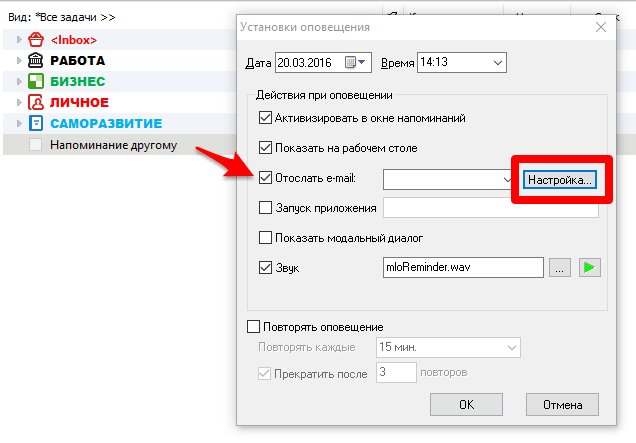
Все классно, но есть минусы:
- Трудности с настройкой обычной почты (у меня получилось подвязать к профайлу только почту со своего сайта)
- Для отправки обязательно должна быть включена программа на Windows (с развитием мобильных приложений МЛО для андроида и айфона использую приложение на Windows в основном для обработки данных)
С помощью отложенной отправки письмо отправится не зависимо от того, в сети вы или нет.
Создание нового письма
Чтобы написать новое письмо, нажимаем кнопку Написать, далее видим форму создания письма.
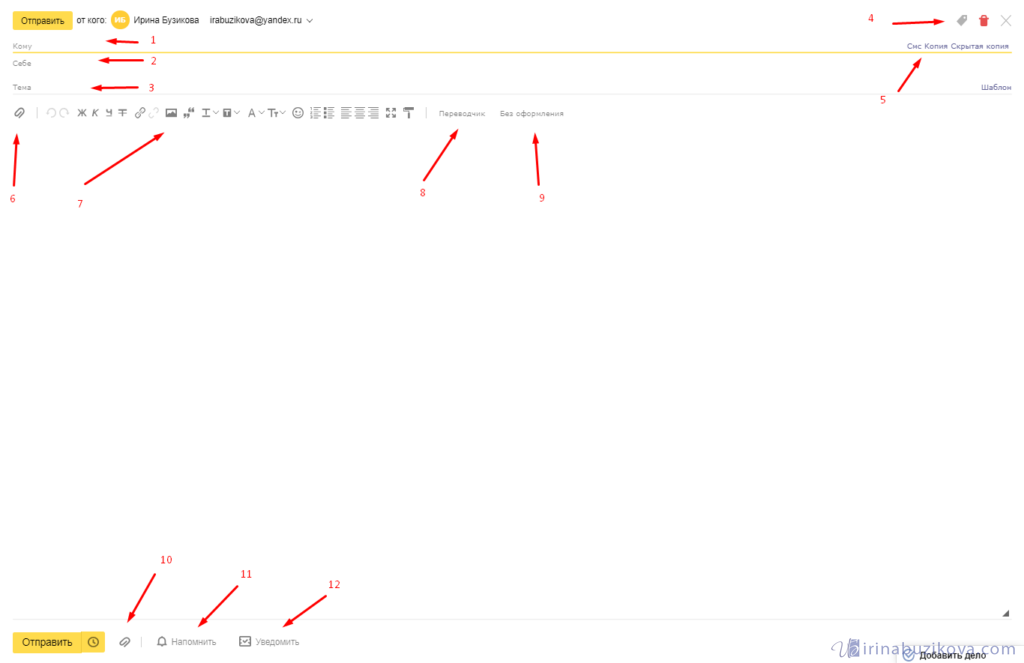 Написать новое письмо Яндекс Почта
Написать новое письмо Яндекс Почта
- Заполняем адрес получателя в поле – кому.
- Можно отправить копию письма, для этого выбрать кнопку – копия, но не более 50 адресов. Получатели будут видеть адреса, которым также было отправлено это письмо. Если не хотите, чтобы получатели видели адреса, переместите адрес в Скрытую копию.
- Далее указываем тему письма, именно это название будут видеть получатели письма;
- Можно указать метку письму.
- Еще удобная опция — это копия письма в смс, но для отправки, необходимо подтвердить свой номер телефона в профиле.
- Можете отправить любой файл, нажав кнопку прикрепить файлы с компьютера.
- Меню форматирования: вставить картинку, увеличить размер шрифта, вставить смайл и так далее.
- Переводчик.
- Оставить письмо без форматирования.
- Опять прикрепить файлы для отправки с письмом.
- Напомнить – если получатель не ответить на отправленное письмо, то вам придет напоминание, через сколько напоминать нужно выбрать при нажатии кнопки.
- Уведомить – придет уведомление о получении письма.
Еще правее находится кнопка шаблон – возможность создать шаблон письма, сохранить и при необходимости отправлять готовое письмо.
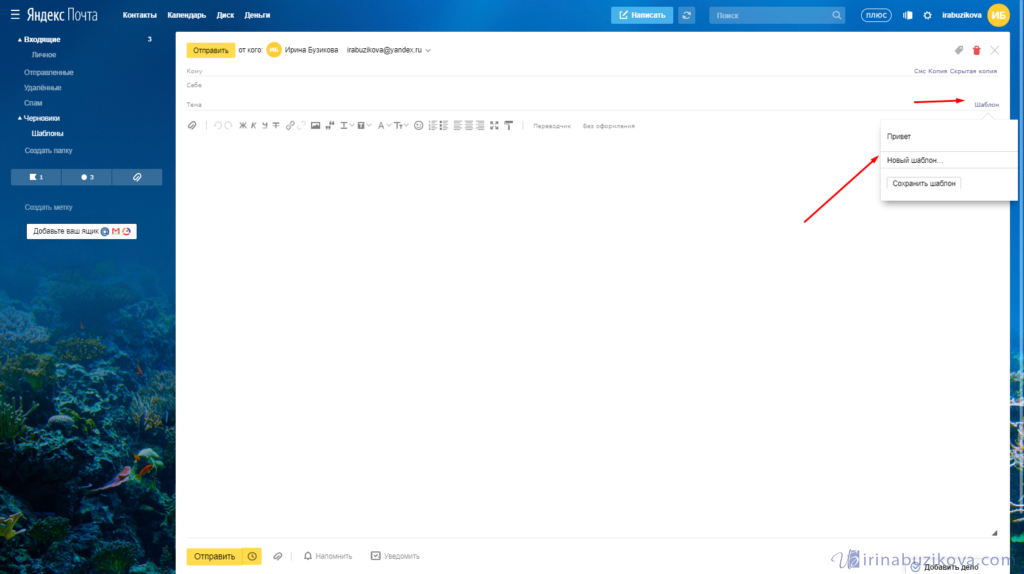 Шаблон письма Яндекс Почта
Шаблон письма Яндекс Почта
Достойная замена – функция СУММПРОИЗВ.
У нас есть данные о продажах нескольких менеджеров в различных регионах. Нужно сделать выборку по дате, менеджеру и региону.
Поясним расчеты.
Выражение
Работает как формула массива, хотя по факту таковой не является. В этом заключается замечательное свойство функции СУММПРОИЗВ, о которой мы еще много будем говорить в других статьях.
Последовательно по каждой строке диапазона от 2-й до 27-й она проверяет совпадение каждого соответствующего значения с критерием поиска. Эти результаты перемножаются между собой и в итоге еще умножаются на сумму выручки. Если среди трех условий будет хотя бы одно несовпадение, то итогом будет 0. В случае совпадения сумма выручки трижды умножится на 1.
Затем все эти 27 произведений складываются, и результатом будет выручка нужного менеджера в каком-то регионе за определенную дату.
В качестве бонуса можно продолжить этот пример и рассчитать общую сумму продаж менеджера в определенном регионе.
Для этого из формулы просто уберем сравнение по дате.
Кстати, возможен и другой вариант расчета с этой же функцией:
Итак, мы рассмотрели примеры использования функции ВПР с двумя и с несколькими условиями. А также обнаружили, что этой ценной функции есть замечательная альтернатива.
Примеры использования функции ВПР:
Шаг 3. Отправка html-письма в Яндекс Почте
Внесите нужные изменения в содержание письма, просто перепечатывая тексты и применяя различные стили. Можно пользоваться всеми инструментами из верхней панели.
После того, как письмо готово — впишите почту получателя, тему письма и отправляйте!
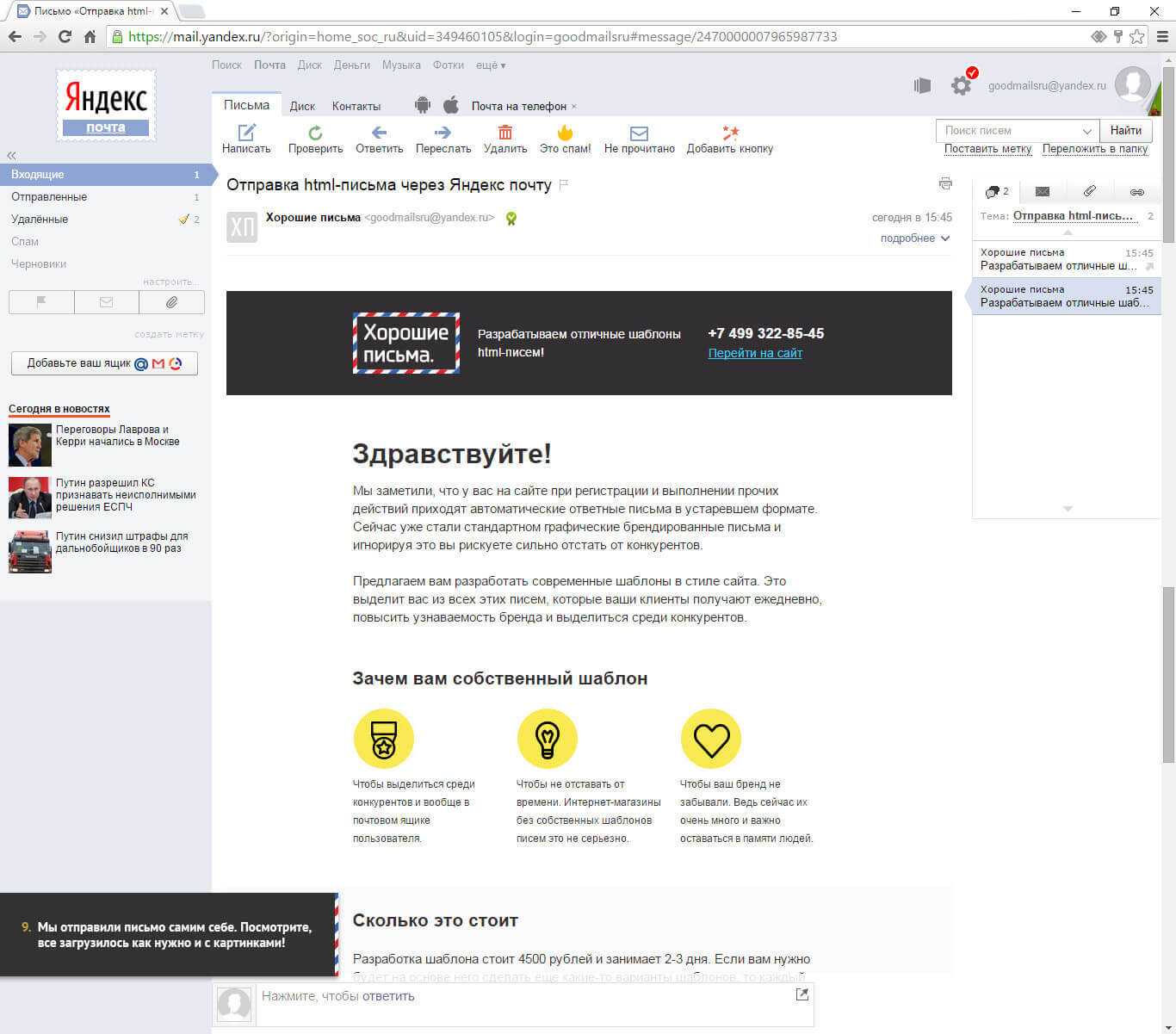
Почтовые рассылки являются важной частью маркетинговых кампаний. Создание писем для них во многом напоминает разработку простых веб-страниц
В то же время следует учитывать и определенные важные различия. В частности, рассылка HTML-писем будет эффективной, только если они сами составлены корректно в техническом отношении, а их содержание и стиль соответствуют вашим целям. При этом бытует мнение, что неспециалист не может справиться с этой задачей. В этой статье представлена подробная пошаговая инструкция, как написать и как отправить HTML-письмо.
Как в Яндекс Почте автоматически перемещать письма в папку
В прошлой статье мы рассматривали как сделать подпись, настроить автоответ и удалять все письма. Сегодня пойдём немного дальше и рассмотрим, как перекладывать все входящие письма в конкретную папку.
Чтобы руководить входящей корреспонденцией, нам нужно создать правило. Переходим по значку шестеренки в правом верхнем углу:
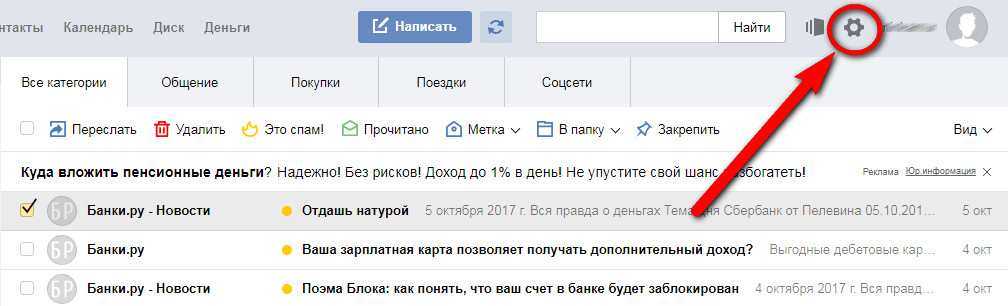
Рис.2 Значок входа в настройки Яндекс Почты
и выбираем пункт «Правила обработки писем»:
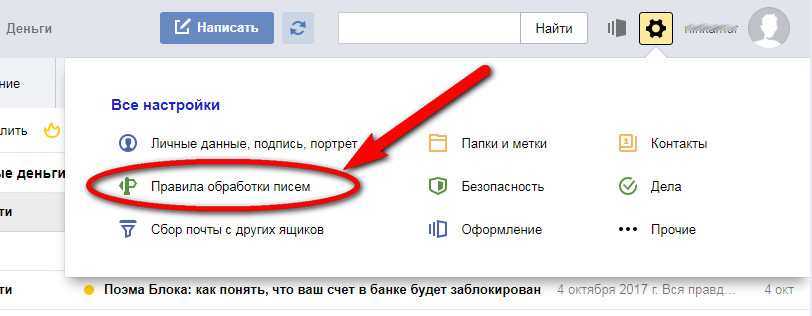
Рис.3 Выбор правила обработки писем
Далее нажимаем кнопку Правило:
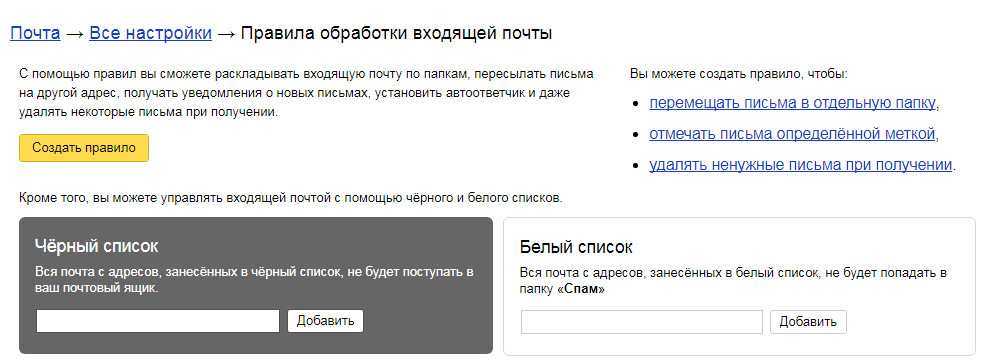
Рис.4 Настройка правил
И в открывшемся окне создаем новое правило:
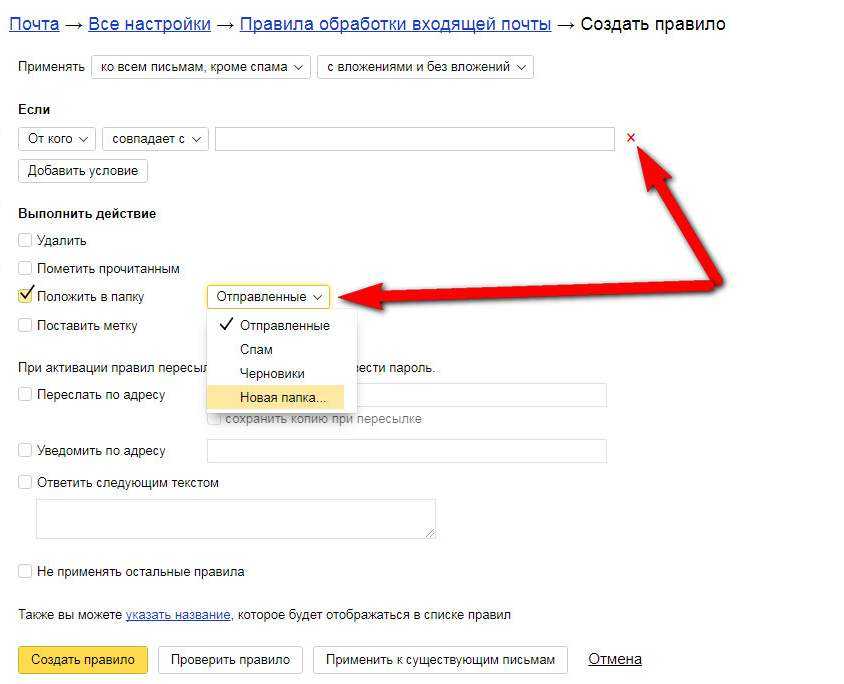
Рис.5 Выбираем папку для корреспонденции
Если есть какие-то условия, их можно указать, но я предпочитаю без условий, поэтому нажимаем на красный крестик и убираем раздел условий. Затем ставим галочку напротив пункта «Положить в папку», нажимаем на окошко рядом с выбором папки и там нажимаем «Новая папка». После чего система предложит вам назвать новую папку, в которую вы и будете перекладывать всю корреспонденцию.
После этих действий вам нужно будет в самом низу нажать кнопку «Создать правило» и подтвердить паролем ваш выбор.